WD Blue SSHD ~Self-learning テクノロジーでゲームをより快適に~
WD
4.0TB
SATA / 8GB NAND
WD40E31X
DATE:31 MAY 2015
DCM:HANNHTJCAB
5VDC:0.65A
12VDC:0.40A
Product of Thailand
MDL:WD40E31X-00HY4A0
WD Blue
PC SSHD
WD Blue SSHD(WD40E31X 3.5インチ 4TB)
- 製品仕様 -
WD Blue SSHD
モデル番号: WD40E31X)
ソリッドステートハイブリッドドライブ
設計対象: デスクトップ
容量: 4TB
フォーム・ファクタ: 3.5インチ
インターフェース: SATA 6Gb/s
転送レート(バッファからホスト): 6Gb/s(最大)
RAMキャッシュ部: 64 MB
SSDキャッシュ部: 8GB NAND
サイズ: 高さ 25.4mm/縦 147mm/横 101.6mm
重量: 0.45kg
製品保証:3年間
をこの度プレミアムレビューさせていただく運びとなりました。
【テスト環境】
CPU:Xeon E5-2667 v3 (8C16T、3.2GHz、最大3.4GHz)
CPUクーラー:CoolerMaster Nepton 280L
マザー:ASRock X99 WS (Intel X99)
メモリー:Crucial CT4K4G4DFS8213 (DDR4-2133で使用、4GB×4 Quadチャンネル)
グラフィック:Zotac GTX TITAN
ストレージ:
Western Digital WD40E31X-00HY4A0 (SSHD 4TB) (今回のプレミアムレビュー品)
Hitachi HDS723030ALA640 RSD HUA (HDD 3TB)
Hitachi HDS721010CLA332 (HDD 1TB)
Seagate FB080C4080 (HDD 80GB)
TOSHIBA THNSNH256GCST (SSD 256GB)
TOSHIBA THNSNS240GBSP (SSD 240GB)
電源ユニット:Nipron HPCSA-1000P-E2S-MN (80PLUS Silver 連続822W ピーク1000W)
ケース:CoolerMaster COSMOS II
OS:Windows 10 Pro (64bit)
PC本体に組み込んだWD Blue SSHDを使える様にする為の初期化
Windows10の場合 デスクトップ左下の「Web とWindows を検索」の検索欄に
「ハードディスク」 か 「ディスクの管理」 と入力して
「ディスクの管理」を呼び出します。
※もしくは、左下の白い窓アイコンの上で右クリックすると出てくるメニューから選ぶことでも「ディスクの管理」を呼び出せます。これはWin8系でも同様。
(某氏指摘Thx!)
この時、工場出荷状態での生HDDの場合、パーティション スタイル をどちらにするかと問われます。
「MBR(マスタ ブート レコード)」
WinXPなどの32bit OSでもアクセス出来るが1パーティション辺り2TBまでの制限がつく
「GPT(GUIDパーティション テーブル)」
Vista以降の64bit OSで使えて8ZBまで対応している
今回は4TBのSSHDだし、うちはUEFI環境で64bitOSしか使ってないのでもちろん「GPT」にしました。
ドライブレターを設定し
HDDタイプなのでGPTだとファイルシステムは NTFSしか選べないのですね。
今回のアロケーションユニットサイズはとりあえず「既定値」にしましたが、動画ファイル、JPEG画像ファイル、RAW画像ファイル、DSDファイルやMP3ファイル置き場とかにするなどファイルサイズが64KB以上のものが大部分を占める場合は「既定値」にするよりも「64K」にした方がアクセスのパフォーマンスが上がるので望ましいです。
逆に、OS、アプリケーションやゲームソフトのプログラムファイルなど細かいファイルを大量に置く事がメインの使い方の場合は、とりあえず「既定値」か「8192」程度にしておいた方が無駄に容量を食わなくて済むでしょう。
Windows 10 64-bit用のSSHDドライバーはまだ無い?
WD40E31Xの性能を十分に発揮させる為に
WD Blue SSHD のソフトウェアとダウンロード のページ から
SSHDドライバー (WD Boost)をインストールしようとしましたが
執筆当時 2015/10/18 10:52 現時点では 残念ながら Windows 10 64-bit には未対応の様です。
念のため互換モード(Win 8、7、Vistaモード)でも試しましたが駄目でした。
Windows OSを入れている C:ドライブがSSHDででないとインストール出来ない可能性もありますが、とりあえず今回はSSHDドライバー(WD Boost)をインストールせずに当初の予定通りレビューを進めていく事にします。
CrystalDiskMark 5.0.2 x64 での計測結果
今回計測した各ストレージのCrystalDiskMark 5.0.2 x64とCrystalDiskInfoの結果を貼ってみます。中にはエラー歴のあるストレージも混じっていますが、一応、正常モードで動いているので気にしない。
Western Digital Blue SSHD WD40E31X-00HY4A0 (SSHD 4TB 使用率0%)
今回のプレミアムレビュー品である WD Blue SSHD のCrystalDiskMarkとCrystalDiskInfo結果は上記画像の通り。5400rpm っぽいですがアルゴリズムやキャッシュが効いているのかランダムアクセス性能が結構優秀ですね。シーケンシャル速度も一昔前の7200rpm HDDであるエンプラ版のHGST HDD HDS723030ALA640 RSD HUA に勝っています。SSHDはHDDの上位進化版と言えるでしょう。
流石にSSDには敵いませんけれども。
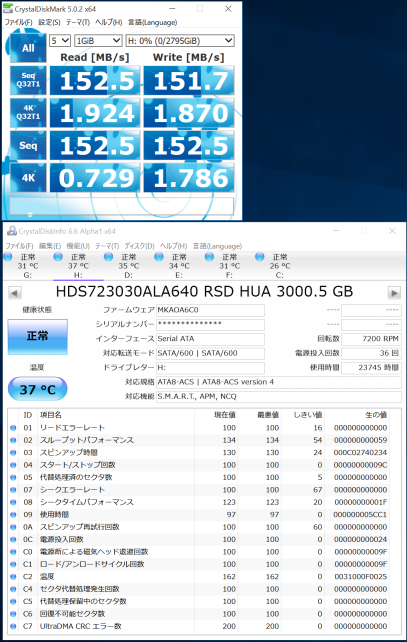
Hitachi HDS723030ALA640 RSD HUA (HHD 3TB 使用率0%)
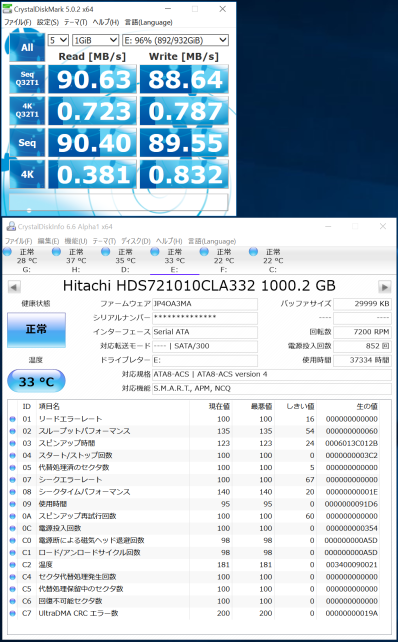
Hitachi HDS721010CLA332 (HHD 1TB 使用率96%)
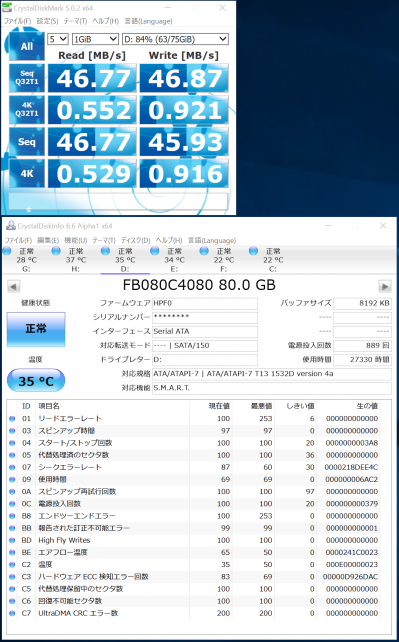
Seagate FB080C4080 (HHD 80GB 使用率84%)
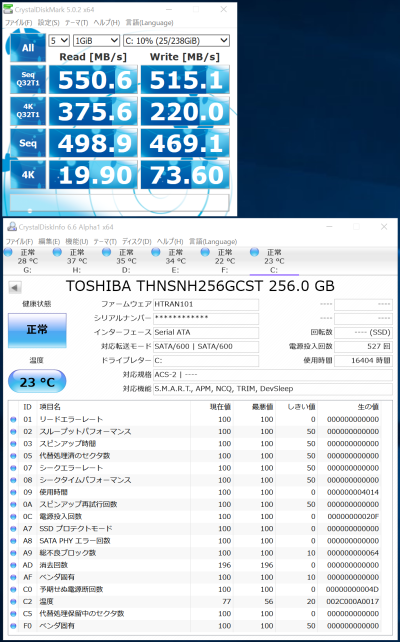
TOSHIBA THNSNH256GCST (SSD 256GB 使用率10%)

TOSHIBA THNSNS240GBSP (SSD 240GB 使用率11%)
World of Warships にて戦場へ一番乗りなるや?
必須課題
テーマ:「WD Blue SSHD(WD40E31X 3.5インチ 4TB)」をゲームに活用
最近プレイしている Wargaming.net社による World of Warships (以降WoWs)というゲームですが起動時や戦闘準備のローディング時間が妙に長いのが気になるんです。
戦闘準備の画面
ローディングが済んで準備完了したプレイヤーから順番に○が●に点灯し、戦闘開始ボタンが押せる様になり、戦闘開始するまでの数秒間程度の待ち時間を使って一緒にプレイする仲間と作戦プランを練ったり戦場のコース予定を組んだりする為の時間として使えるのでプレイ結果の勝敗にわりと影響します。
普段はこれまで、World of Warships のゲームプログラムフォルダを東芝 THNSNS240GBSPというSSDにインストールしてプレイしているのですが、それでもローディングにやたらと時間がかかってドンケツになったりする事があるので参っていました。
戦場に推参!したの図
ちなみに回線はauひかり契約なので回線的な問題ではないと思います。Pingは46ms程度とわりと良好ですし。
多分、さすがのSSDでもWoWsのデータ読込みに手間取っているんじゃ無いかと感じたのです。
そこで今回の『WD Blue SSHD』が持つ『Self-learning テクノロジー』とやらを試してみようじゃあーりませんか!
各ストレージの使用率から下記のドライブを選んでWoWsをそれぞれ各ドライブにインストールして比較する事にしました。
SSHD代表
WesternDigital WD40E31X-00HY-4A0
SSD代表
東芝 THNSNS240GBSP
HDD代表
日立 HDS723030ALA640 RSD HUA
各ストレージにおけるWoWs戦場到着順位
SSHDとSSD、HDDで戦場へ駆けつけた順位に差が出るのかどうか比較してみました。
WoWs戦場到着順位 Lower is Better
おぉ! WD Blue SSHD で、戦場到着順位1位がコンスタントに出ていますね!
たまたま他のプレイヤーさん達のPC性能やセッティングが影響した結果なのかもしれませんが。
これがSelf-learningの威力なのでしょうか!?
ちなみに後日判明したのですが、描画設定を「最高」にすると戦場到着順位が下がる傾向にある模様。もしかするとビデオカードメモリ内部で3Dモデリングの為の レンダリング描画に時間がかかるのかもしれません。もちろん今回のテストでの描画設定に関しては一切変更せず初期設定の「高」設定のままで統一して行っています!
WoWs タイトル画面が出るまでの速度を計測
WoWs ゲーム起動~タイトル(秒) Lower is Better
WoWsを起動して、プレイボタンを押してタイトル画面の接続ボタンが出るまでのタイムをスマホアプリのストップウォッチでPass1~10まで計測
問題のPass1
Western Digital WD40E31X-00HY4A0:40.114秒
TOSHIBA THNSNS240GBSP:32.782秒
Hitachi HDS723030ALA640 RSD HUA:24.309秒
残念ながら、このWD Blue SSHD は5400rpm なのが原因なのか最初のPass1 読み出しで7200rpmの日立エンプラ HDS723030ALA640 RSD HUAと差が付いています。無念……
Pass2 以降はストレージ内キャッシュやWindowsメインメモリのキャッシュが効いているのか違いはほとんど無さそうです。
Windowsメモリによるキャッシュの影響を避ける為、各ストレージで計測開始する前にPC再起動をその都度行っています。
今回のレビューの為に何回も戦場で勝利を重ねた末に、巡洋戦艦 妙義 が第三次改装を終えて立派な艦橋をこしらえるまでになりました。最高描画設定だとフォッグやフレア処理がかかっているのが面白いですね。
Adobe Lightroomがアクセスする写真画像貯蔵庫としての使い勝手を試す
4TBという大容量と部分的SSDアクセス性能はこの用途に向いている様な気がするのです。
Lightroom で一番ストレスになるのはカタログ作成にかかる時間でしょう。
普段は Adobe Lihteroom Ver 5.7.1 64-bit を使っています。
まず各ドライブに、約20.5GBの容量のあるデジカメ画像データのフォルダをコピーしておいて
ファイル -> 新規カタログ
にてカタログファイルをそれぞれのドライブ上で新規作成した上で
ファイル -> 写真とビデオを読み込む
から、デジカメ画像データフォルダを選択してカタログ作成にかかった時間をストップウォッチで計測してみます。
カタログ作成にかかった時間
Western Digital WD40E31X-00HY4A0:2分56.524秒
Hitachi HDS723030ALA640 RSD HUA:3分11.737秒
おぉ、WD Blue SSHD の方が5秒ほど速いです!
CrystalDiskMark通りの計測結果の様な気もしますけれども。5400rpmなのにエンプラ版日立の7200rpmのHDDに勝ちましたよ!!
大容量ファイルコピーを試す
MediaCreationTool を使って作成したWindows10のISOファイル6個 合計22.4GB を
SSHD ← → SSD間でファイルコピーしてみましょう。
ファイルコピー転送時間は例によってストップウォッチで測りました。
SSHD → SSD
Peak 約154MB/s
ファイルコピー転送時間 約157秒
この辺はCrystalDiskMarkで出たReadスコアと大体同じですね。
SSD → SSHD
Peak 約208MB/s
ファイルコピー転送時間 約180秒
こっちはWrite
18秒経過地点辺りのとんがった山になっているピークで200MB/s以上が瞬間的に出ているのが面白いですね。この辺りまではSSHDかWindowsメモリ管理機能の遅延書込みキャッシュが機能しているのかもしれません。
学習するストレージ
近年のHDDは1TBを超えた辺りからOSやアプリドライブ兼用のデータ置き場として使うとヘッドに相当な負担がかかるのか、かなり壊れやすい傾向にあり ます。そこで本品SSHDの場合はSSDキャッシュを内蔵している為に極端なヘッド負荷が軽減される事で長寿命を期待できる事でしょう。
キャッシュがうまくヒットするようにアルゴリズムをかなり練っているおかげか、一度、データを保持さえすれば 日立エンタープライズ版の7200rpm HDDを相手に有利に立てます。
社長「ちょっと君、いつものアレ出してくれるか?」
秘書「かしこまりました。既に御用意してあります。」
っ□彡 サッ
って感じですぐにファイルを出してくれる、よく出来た秘書が付いたストレージという印象です。
今までのHDDやSSDとはちょっと違った快適性の高いストレージです。
キャッシュがヒットした時はヌルヌルって感じで気持ちよくデータが伝わるので面白いです。
ベンチマークには出づらい良さがあります。使用者の体感速度重視で作られていますね。
簡単にベンチマーク取ってホイっとはいかないのである意味レビュアー泣かせなストレージかもしれません。
ただし唯一の不安材料を挙げると本品のSSDキャッシュ部分である8GB NANDフラッシュメモリが MLC とのこと。長寿命のSLCではなくMLCなので激しいアクセスに晒されるSSD部分自体の寿命が心配になります。とはいえ最近のMLCはまともになったと聞きますし、SSDキャッシュとは別に従来のRAMキャッシュ部 64 MBも搭載しているので多分大丈夫でしょう。
某所によれば本品のSSDキャッシュ部分は書き込みキャッシュとしてではなく、頻繁によく使うデータだけ何回も読み出し出来るようにする為のキャッシュとしての使い方をしているとは聞きました。確かにそっちの方が合理的ですね。
最初のアクセスだけちょっと重いがあとは快適
データをさえいったん取り込みさえすれば以後は快適です。
欲を言えば最初のアクセスだけは7200rpm のHDDに敵わないので 5400rpmじゃなくて7200rpmで欲しかったですね。いっそのこと1万回転の Raptor SSHD という組合せもアリかも。コストが大変な事になりそうですが!
本品は 5400rpm に留めているおかげか比較的、消費電力と発熱が大人しめなので miniITXみたいな小さめのPCケースに入れても案外大丈夫な気はします。WDの 新Blue は 旧Green を引き継ぐエコシリーズでもあるらしい。
4TBもの大容量でスチマーも安心
最近のゲームソフトはとにかく容量が大きすぎるのでSSDオンリーだと、すぐいっぱいになってしまいがちです。対策としてコストが許せばIntel 750のハイエンドSSDにしたり、SSDの台数を増やしたり、SSD + HDD の組合わせで済ませている人がほとんどである事でしょう。そういう人たちにとって本品はもう一つの選択肢たり得ます。
問題は同容量の他HDD製品との価格差ですね。
SSHDとしての付加価値をどう捉えるかでしょうか。一度扱ったファイルのアクセスが快適なので普段からバリバリこのドライブを使うぞ~って方には向いています。
SSDとHDDの良いとこ取り
写真データ、動画、サウンド関係ファイルの置き場としても使えますが、頻繁にアクセスする様なファイルが多いゲームや毎日使うビジネスなどのアプリケーション用ドライブにこそ向いています。
あと思い付いた意外な(?)用途として
Virtualbox、VMware Workstation、Hyper-Vなど仮想環境の大容量ドライブデータを置くストレージとして使うのも面白いかも。
ITXなどミニサイズPC向けストレージとしてSSD一枚だけではデータ容量的に心許ない、でも普通のHDDだけだとOS起動速度に不満が出てしまう。出来れば他のストレージを追加増設せずに最初から3.5インチ 1ドライブだけでシンプルに済ませたい という場合には「OS+データ」を置く為のドライブとして本品は「もってこい」かもしれません。
後日談:SSHDだとディスクの最適化はむやみにやらない方が良いかも?
※ 2015/11/15
後日気付いた点の追記です。
WindowsUpdateにて Windows 10 Build 10586.3へアップグレードを行ったところ
ドライブプロパティにて「最適化が必要です」と表示されていたので一応やってみました。
何故かWriteがかなり落ちていますね。
最適化後16時間後
Writeが大幅に改善。この辺も Self-learning テクノロジー 機能が働いているっぽい?
SSHD環境の場合、ディスクの最適化はむやみにやらない方が良いのかもしれません。
今回は図らずもディスクの最適化を行う事で本SSHDドライブの学習機能の威力を感じる事が出来ました。
あと例によって
WoWs戦場到着順位テストもやってみました。
最適化直後は上記のCDMのスコアの通りに順位が芳しくないのですが、学習機能によって次第に順位が改善されています。
Lower is better



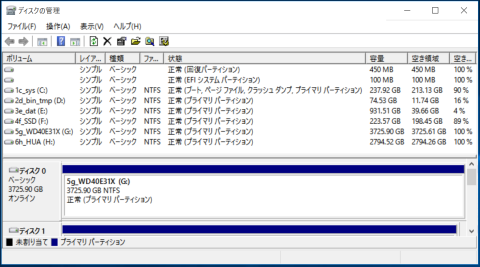



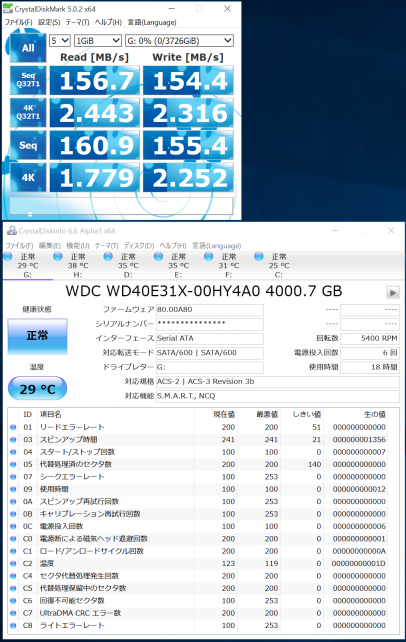

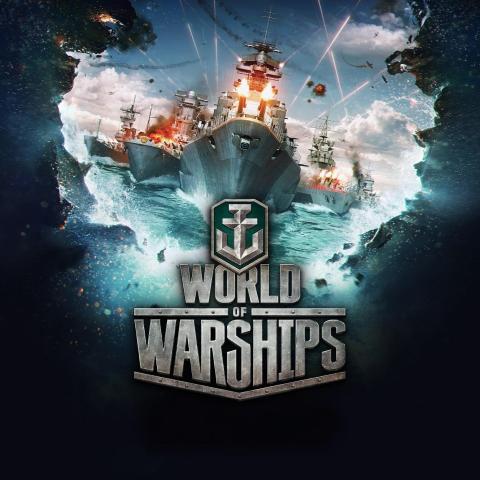
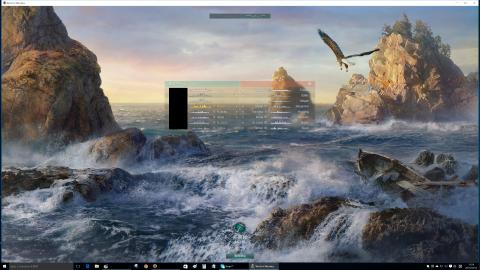




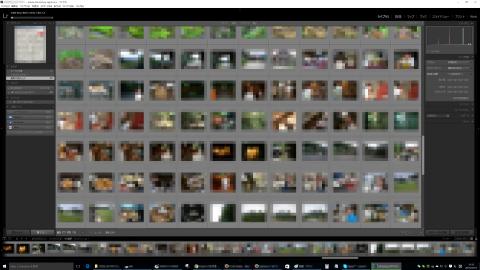
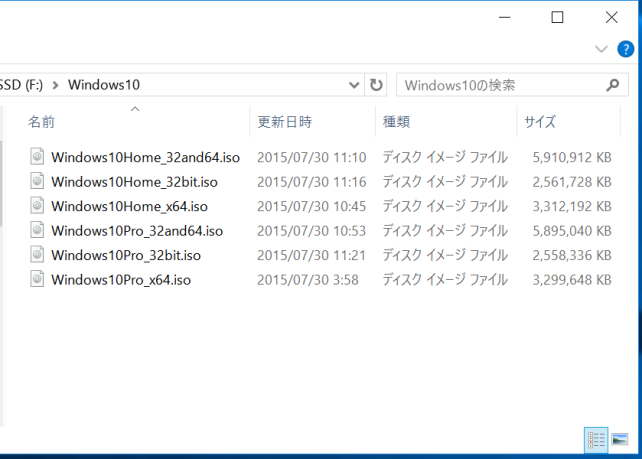




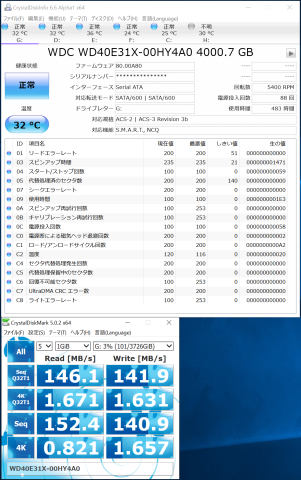
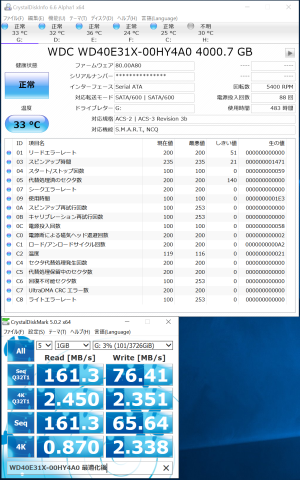


アラクレさん
2015/10/18
レビューとは直接関係ないところで、分かっていながらも反応しました。
つ【CPU:Xeon E5-2667 v3 (8C16T、3.2GHz、最大3.4GHz)】
→ブフォッ
とさてレビュー内容ですが、正直SSHDの存在理由がいまいちわかってなかったので
レビュー内容みて「ああ、なるほど」と思いました。
SeagateがSSD128GB+HDD1TBのアレなやつ出していましたが、
それとはまた違った趣ですね(笑)
ちょっとSSHDがほしくなってきました~
くろがねッと☆さん
2015/10/18
2667v3 あともう1個入手して双発にしてみたいところですがなかなか……
今回の WD Blue SSHD は C:ドライブ一発構成だけで済ませたい場合なんかにはよさげな気がしますです~ たいてい使うアプリがいつも決まってる職場のビジネスPC向けなんかにも良いかもしれませんね。
Takahiroさん
2015/10/19
メモリを8GBx4にしてTitanX(orGTX980・980Ti) にすればSSDでのWoWの読み込みが早くなりそう。なんかVGAが足引っ張ってるような気が・・・。
とにかく見て思ったことは
1、WDブーストを入れるとどうなのか?(数字的に)
2、5000時間くらい使い込んだ際の(→中身0の状態にして)ベンチマークにどのくらい差が出るか?
俺としては2点に行き着いちゃいます。 軽くやる程度のゲーム用にSSHDはいいかなぁ?とは思います
くろがねッと☆さん
2015/10/20
いやー、最近のNvidiaは倍精度オプションが有効にならないVGAしか出してないもんで購買意欲が今ひとつ…… (Tesla Kシリーズ買えは無しで
メモリ 4GB×8 にすることなら可能ですね。
WD Boost がWin10対応したらテスト追記するつもりではいますよ~
5000時間というと1~2年前後ですかね。もう少し先になりそうです。
べるが~さん
2015/11/15
チーフと逆にCPU/GPUは必要十分に抑えてストレージに金をかける派です。
起動ドライブPCI-Ex差しM6e256GB、アプリエキプロ480GB、作業用エキプロ960GB、仮置きMX100 512GBでHDDは完全に倉庫用なんじゃぁ!
ヨドバシでエキプロが取り扱い中止になっててサンディスクがWDに吸収されるって事で10年サポートがどうなるか不安でしょうがない・・・
くろがねッと☆さん
2015/11/16
ExtremeProとはずいぶんSanDisk製品に投資しましたね。
Sandisk、WDに買収されちゃいましたもんねぇ。現在の所は知名度・ブランド力共にSanDiskはかなりのものがあるのでSSDサポート的には当分のところは安泰だと思いますよ。たぶん。